Windows 10 guarda tu clave de producto en el registro. Es posible que hayas oído hablar de ello, y posiblemente hayas utilizado algunas aplicaciones que te permiten buscar tu clave de producto de Windows 10. Estas aplicaciones hacen uso de la información almacenada en el registro para encontrar y mostrar la clave del producto. Si alguna vez lo necesitas, puedes eliminar una clave de producto del registro.
Unas palabras de precaución
Sin embargo, borrar la clave no afectará tu estado de activación actual, eso no significa que debas eliminarlo solo por capricho.
En circunstancias normales, no hay necesidad de eliminar una clave de producto del registro. Si tu sistema funciona perfectamente bien, no necesitas actualizar una versión de Windows 10 a otra. No necesita eliminar la clave. Más importante aún, si tu clave válida no se reconoce como válida, eliminarla no es la solución. La forma más fácil de resolver un problema de activación es simplemente llamar a Microsoft. Puedes estar hablando por teléfono por un tiempo, pero terminarás esa llamada con un sistema activado.
Si decides que necesita eliminar la clave del producto, asegúrate de hacer una copia de seguridad primero. Esto es especialmente importante si tienes una clave minorista o OEM, o si te has actualizado de Windows 7 u 8 / 8.1 a Windows 10.
Por último, si el problema que tienes requiere que elimines la clave del producto del registro, primero intenta utilizar tu sistema con una cuenta local de Windows 10 para ver si el problema desaparece.
Eliminar una clave de producto
Necesitará derechos administrativos para eliminar una clave de producto de Windows 10.
Abre el símbolo del sistema con derechos administrativos. Ingresa el siguiente comando. En el momento en que toques Enter, la clave se eliminará. Si tienes dudas, no toques la tecla Intro hasta que hayas resuelto tu aprensión.
slmgr -cpky
Una vez que toques la tecla Intro, la clave del producto desaparecerá y las aplicaciones que puedan leerlo ya no podrán buscarlo. Debes reiniciar tu sistema después de ejecutar el comando para que el cambio surta efecto.
Cambiar la clave de producto
Si necesitas cambiar tu clave de producto, tienes una configuración específica y no tienes que eliminar manualmente la anterior. Para cambiar la clave del producto, abre la aplicación Configuración y ve a Actualización y seguridad. Ve a la pestaña de Activación. Desplázate hacia abajo y haz clic en la opción Cambiar clave de producto. Te guiará el resto del camino.

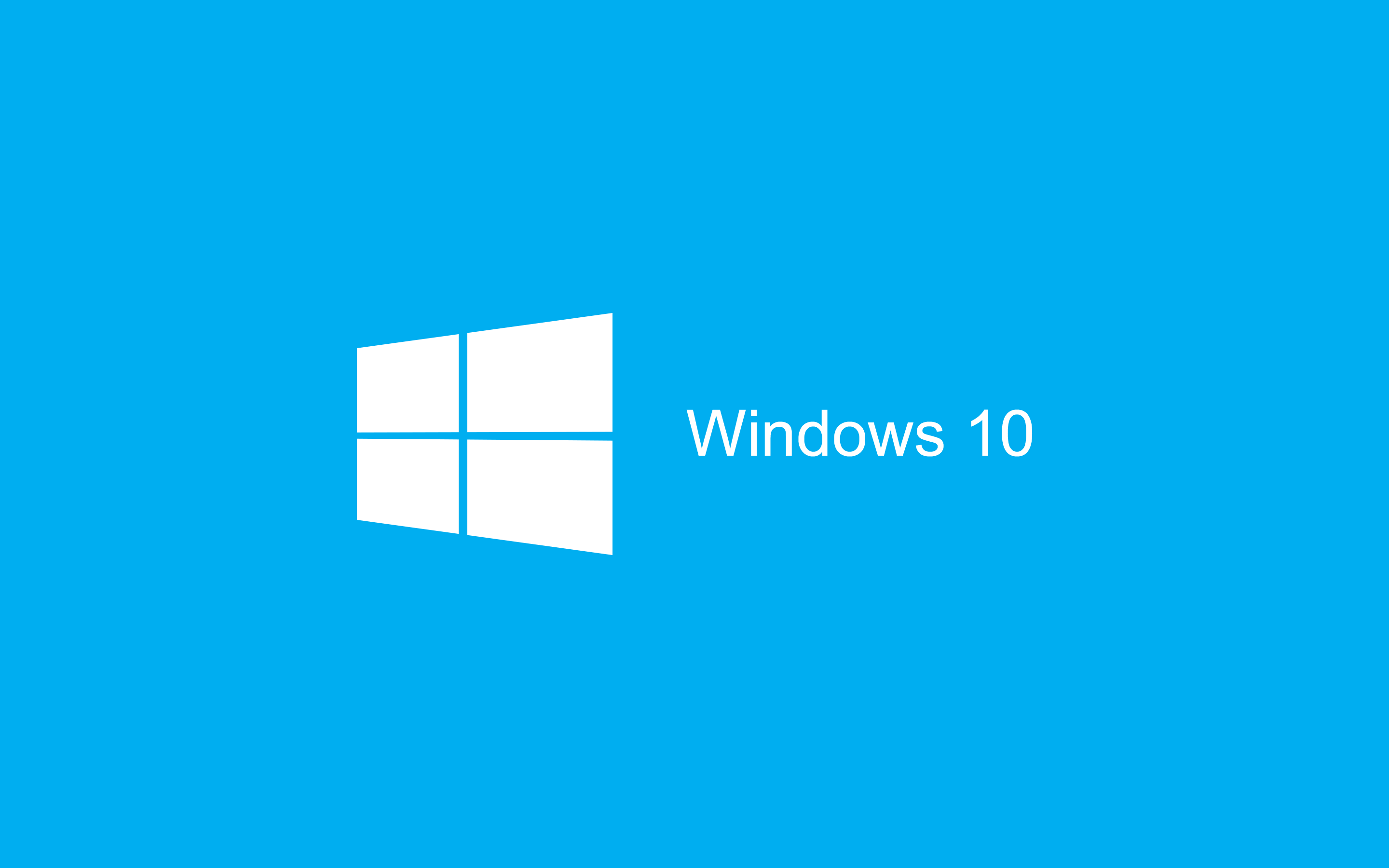
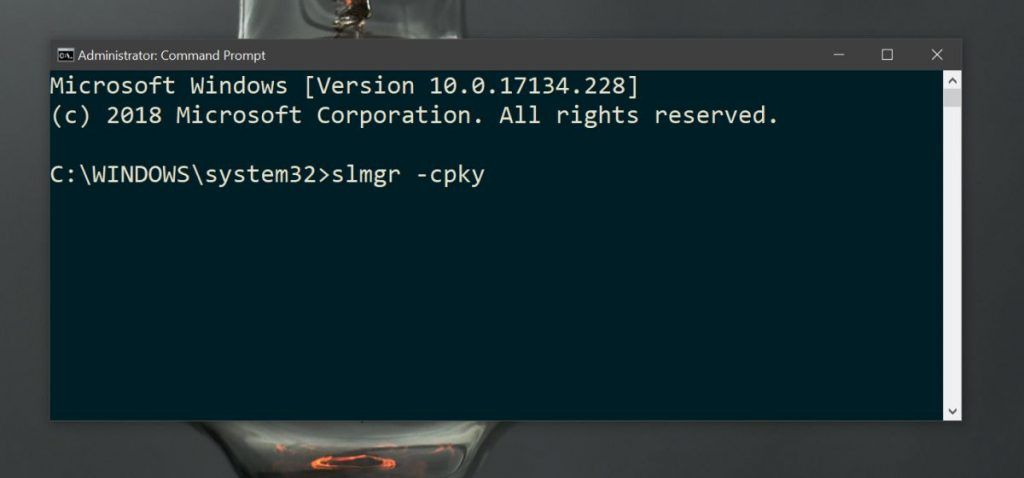
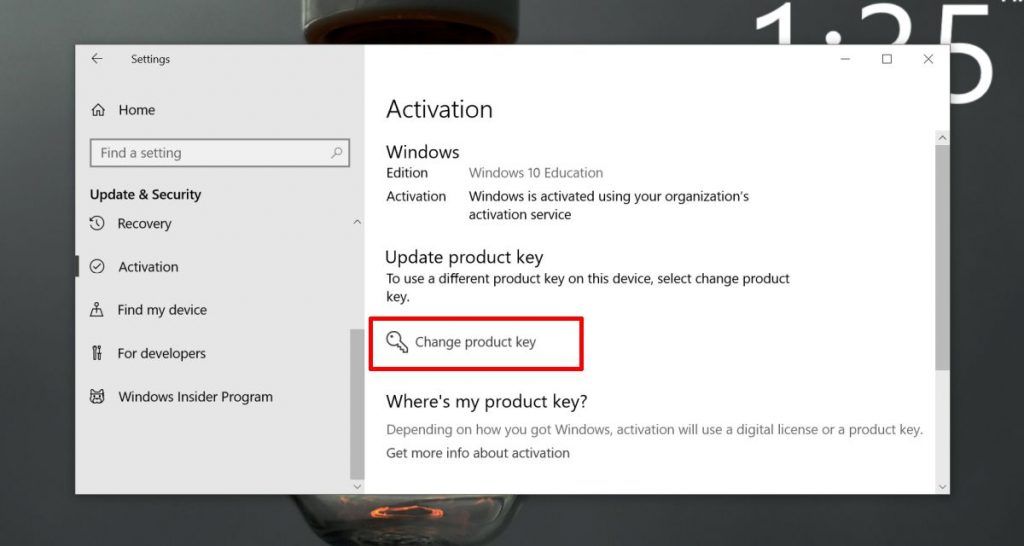
¿Tienes alguna pregunta o problema relacionado con el tema del artículo? Queremos ayudarte.
Deja un comentario con tu problema o pregunta. Leemos y respondemos todos los comentarios, aunque a veces podamos tardar un poco debido al volumen que recibimos. Además, si tu consulta inspira la escritura de un artículo, te notificaremos por email cuando lo publiquemos.
*Moderamos los comentarios para evitar spam.
¡Gracias por enriquecer nuestra comunidad con tu participación!